U行侠是一款U盘启动和制作的工具,U行侠设计了独创的安装方法,省略了新手小白在设置bios启动模式的步骤和可能遇到的问题,有效提高了制作和启动效率,U行侠本次的版本在原有功能基础上还新增了归还空间、格式转换、模拟启动、快捷查询等功能,以及智能模式、兼容模式、增强模式等U盘分区模式,此外U行侠还贴心为每一位用户准备了不同的详细教程,无论您是新人小白还是专业人士都能应用的得心应手。
u行侠一键装机教程
使用U行侠一键装机工具的步骤大致如下:
使用U行侠U盘启动盘制作工具制作启动U盘。可以从相关教程中学习如何制作。
下载所需的系统镜像文件,例如原版Win10或Ghost Win7系统镜像。这些文件可以从官方网站或相关链接下载。
将准备好的U行侠U盘启动盘插入电脑的USB接口。重启电脑,在开机画面出现时,按U盘启动快捷键进入选择U盘界面。
在开机系统引导界面时,选择“U行侠”,然后按“回车键”进入U行侠本地主菜单界面。
在U行侠主菜单界面中,选择相应的PE系统选项(例如“【01】运行U行侠 Win10PE系统”),然后按“回车键”进入PE系统。
在PE系统中,U行侠一键装机工具会自动启动。点击“浏览镜像”按钮,选择已经下载的系统镜像文件。
选择好系统镜像后,选择要安装的盘符(通常是C盘),然后点击“安装系统”按钮开始安装所选系统。
安装过程中,系统会自动重启并继续执行安装剩余过程。安装完成后,电脑将进入新的操作系统桌面。
U行侠U盘启动制作教程
准备工作 1.下载U行侠U盘启动盘制作工具并安装至本地磁盘。 2.一个正常使用的u盘,u盘容量建议在8G以上 制作步骤 1、打开U行侠U盘启动盘制作工具,将准备好的U盘插入电脑usb接口。保持当前窗口默认参数设置即可,随后点击 “开始制作” 按钮,如下图所示:
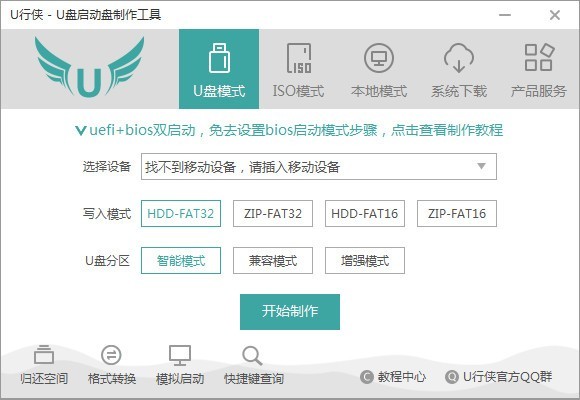
2、此时会弹出一个警告窗口,告知用户 “制作前请务必做好数据备份,否则将会丢失”,请确认u盘中数据是否另行备份,确认完成后直接点击 “确定” 按钮,如下图所示:
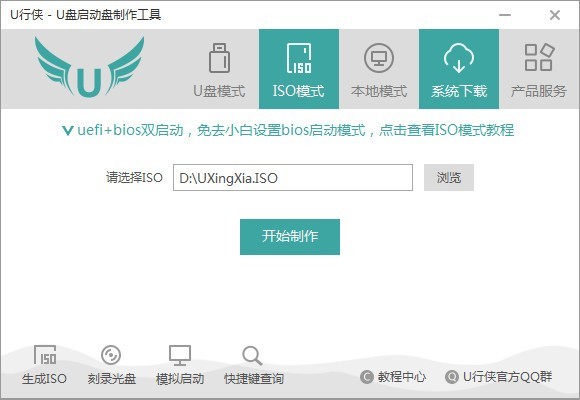
3、此时已经开始在制作U盘启动了,这需要一点时间,制作过程请勿操作与U盘相关的软件,静候制作过程结束即可,如下图所示:
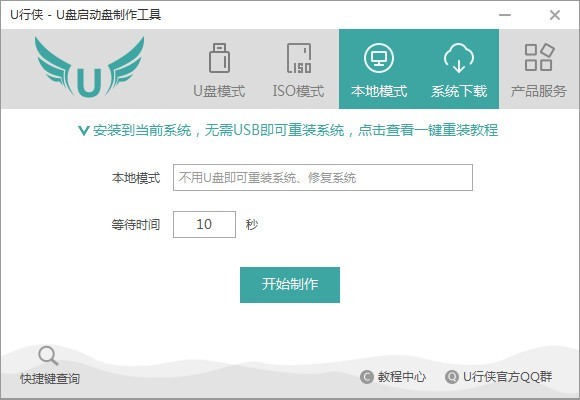
4、制作成功后会弹出一个窗口,告知用户 “制作U行侠成功”,此时点击 “确定” 按钮,可以测试U盘启动的启动情况,如下图所示:
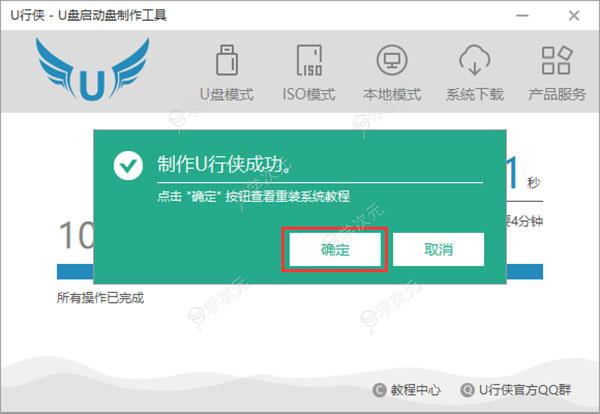
5、若看到以下完成界面,则说明U盘启动盘已制作成功,这时关闭模拟启动的窗口即可。
U行侠软件功能特色
一键制作,简单易用 轻轻点击,不需要有任何技术,就能制作。
超级方便快捷的操作流程,菜鸟也玩转电脑系统。 支持各种U盘,读写速度快 支持所有U盘制作,拥有5万次的读写次数,几分钟就能搞定! 写入保护,严防病毒入侵 拒绝病毒的入侵,防范于未然。
引导盘采用写入保护技术,彻底断绝病毒通过U盘传播。 一盘两用,携带方便 完全抛弃光驱和光盘!平时当U盘使,关键时刻“变身”启动盘。携带方便,随时随地帮你解决电脑系统问题。
上一篇:夸克网盘(会员免费领取)
下一篇:云净装机大师双系统




 360解压缩软件2023
360解压缩软件2023 看图王2345下载|2345看图王电脑版 v10.9官方免费版
看图王2345下载|2345看图王电脑版 v10.9官方免费版 WPS Office 2019免费办公软件
WPS Office 2019免费办公软件 QQ浏览器2023 v11.5绿色版精简版(去广告纯净版)
QQ浏览器2023 v11.5绿色版精简版(去广告纯净版) 下载酷我音乐盒2023
下载酷我音乐盒2023 酷狗音乐播放器|酷狗音乐下载安装 V2023官方版
酷狗音乐播放器|酷狗音乐下载安装 V2023官方版 360驱动大师离线版|360驱动大师网卡版官方下载 v2023
360驱动大师离线版|360驱动大师网卡版官方下载 v2023 【360极速浏览器】 360浏览器极速版(360急速浏览器) V2023正式版
【360极速浏览器】 360浏览器极速版(360急速浏览器) V2023正式版 【360浏览器】360安全浏览器下载 官方免费版2023 v14.1.1012.0
【360浏览器】360安全浏览器下载 官方免费版2023 v14.1.1012.0 【优酷下载】优酷播放器_优酷客户端 2019官方最新版
【优酷下载】优酷播放器_优酷客户端 2019官方最新版 腾讯视频播放器2023官方版
腾讯视频播放器2023官方版 【下载爱奇艺播放器】爱奇艺视频播放器电脑版 2022官方版
【下载爱奇艺播放器】爱奇艺视频播放器电脑版 2022官方版 2345加速浏览器(安全版) V10.27.0官方最新版
2345加速浏览器(安全版) V10.27.0官方最新版 【QQ电脑管家】腾讯电脑管家官方最新版 2024
【QQ电脑管家】腾讯电脑管家官方最新版 2024 360安全卫士下载【360卫士官方最新版】2023_v14.0
360安全卫士下载【360卫士官方最新版】2023_v14.0